Auf dem Desktop von Ubuntu 18.04 LTS und höher wird standardmäßig ein Papierkorbsymbol angezeigt, aber nicht jeder findet es gut.
Glücklicherweise ist es einfach, das Papierkorbsymbol vom Ubuntu-Desktop sowie den Ordner „Home“, der in neueren Versionen der Distribution angezeigt wird, zu entfernen.
Wie? Lesen Sie weiter, um es herauszufinden!
Entfernen Sie das Papierkorbsymbol von Ubuntu
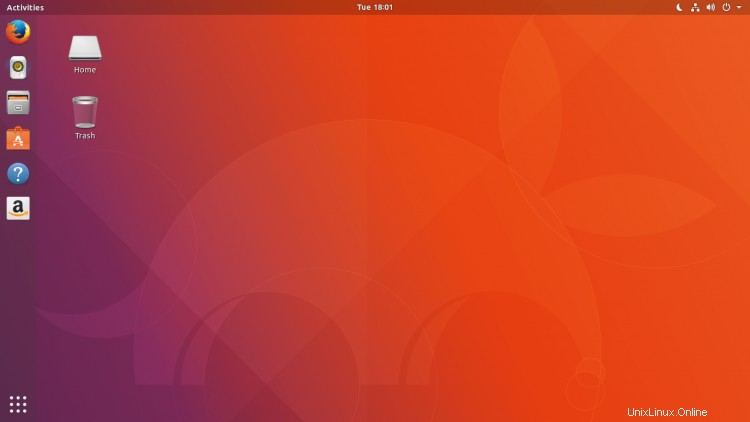
Die Entscheidung von Ubuntu, eine Papierkorbverknüpfung auf dem Desktop zu platzieren, ist sehr sinnvoll, indem dieses nützliche Symbol an einer leicht zugänglichen Stelle platziert wird, die Benutzer regelmäßig sehen (und daher überprüfen).
Verwandte Geschichte Wichtige Ubuntu-Tastaturkürzel (mit Cheat Sheet)Die gute Nachricht ist, dass es relativ einfach ist, den Papierkorb vom Ubuntu-Desktop zu entfernen (zu verstecken), Sie müssen nur die richtigen Stellen zum Anstoßen (oder den richtigen Befehl zum Ausführen) kennen.
Denken Sie jedoch daran, dass Sie, wenn Sie das Papierkorbsymbol vom Ubuntu 18.04 LTS-Desktop entfernen, nur über Nautilus, den Standarddateimanager, auf den Papierkorbordner zugreifen können.
Wenn Sie Ubuntu 19.10 oder höher ausführen, haben Sie mehr Auswahl, da Sie dem Ubuntu-Dock eine Verknüpfung mit dem Papierkorbsymbol hinzufügen können.
Die genaue Methode zum Entfernen des Papierkorbsymbols hängt davon ab, welche Version von Ubuntu Sie verwenden. Es gibt auch mehrere Möglichkeiten, dies zu tun, einschließlich über die GNOME Tweaks-App und über die Befehlszeile.
Wir zeigen Ihnen unten beide Methoden.
Verwenden Sie GNOME-Optimierungen, um das Papierkorbsymbol zu entfernen
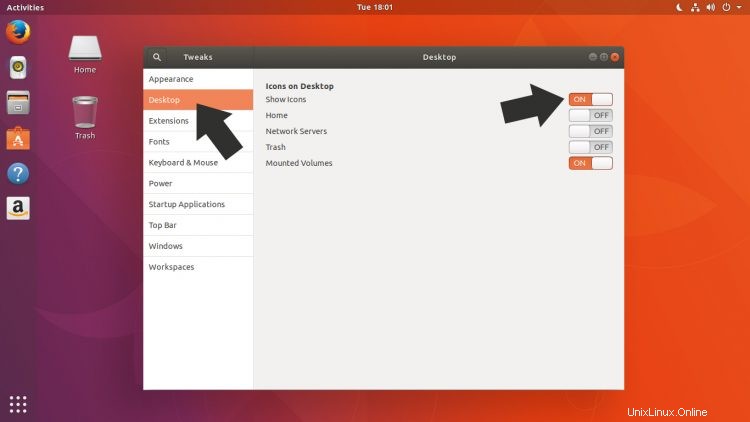
Ich werde nie müde, die GNOME Tweaks-App zu empfehlen, da sie ein unverzichtbares Tool für alle ist, die den Ubuntu-Desktop an ihre eigenen Bedürfnisse anpassen möchten.
Sie können GNOME Tweaks in Ubuntu kostenlos installieren, direkt aus dem Ubuntu-Softwaretool. Suchen Sie einfach nach dem Namen der App oder drücken Sie die Schaltfläche unten, um direkt zur Installationsseite zu springen:
Klicken Sie hier, um GNOME Tweaks zu installieren
Befolgen Sie die Anweisungen auf dem Bildschirm, die unter Ubuntu-Software aufgeführt sind, um GNOME Tweaks in Ubuntu zu installieren. Wenn Sie fertig sind, folgen Sie diesen Schritten, um das Papierkorbsymbol von Ubuntu 18.04 LTS zu entfernen:
- GNOME-Anpassungen öffnen
- Wählen Sie „Desktop“ in der Seitenleiste aus
- Schalten Sie die Einstellung für das Papierkorbsymbol aus
Das ist es; Das Symbol wird nicht mehr auf dem Desktop angezeigt.
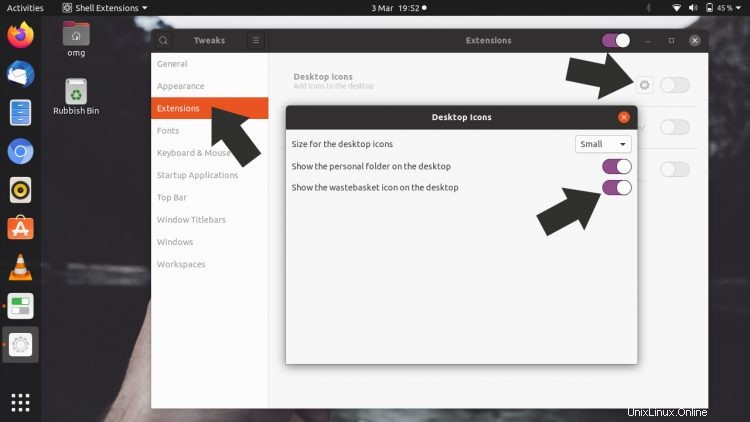
In Ubuntu 19.04 oder höher müssen Sie stattdessen die folgenden Schritte ausführen:
- GNOME-Anpassungen öffnen
- Wählen Sie „Erweiterungen“ in der Seitenleiste aus
- Klicken Sie auf das Zahnradsymbol neben „Desktop-Symbole“
- Deaktivieren Sie „Papierkorbsymbol auf dem Desktop anzeigen“
Das ist es; Das Symbol wird nicht mehr auf dem Desktop angezeigt.
Verwenden Sie das Terminal, um das Papierkorbsymbol zu entfernen
Es ist auch möglich, die gleichen Schritte wie oben über die Befehlszeile auszuführen.
Um das Papierkorbsymbol vom Ubuntu 18.04 LTS-Desktop zu entfernen, öffnen Sie ein neues Terminalfenster oder eine neue Registerkarte und geben Sie diesen Befehl ein:
gsettings set org.gnome.nautilus.desktop trash-icon-visible false
Um das Papierkorbsymbol vom Desktop von Ubuntu 19.10 (oder höher) zu entfernen, öffnen Sie ein neues Terminalfenster oder eine neue Registerkarte und geben Sie diesen Befehl ein:
gsettings set org.gnome.shell.extensions.desktop-icons show-trash false
Die Änderung wird sofort wirksam; Sie werden auf dem Ubuntu-Desktop standardmäßig keinen Papierkorb mehr sehen (oder einen Mülleimer, einen Papierkorb oder einen Papierkorb, wenn Sie dies bevorzugen).
Wie füge ich ein Papierkorb-Symbol hinzu?
Nehmen wir an, Sie ändern Ihre Meinung und möchten in Zukunft einen Papierkorb zu Ihrem Ubuntu-Desktop hinzufügen. Wie machst du das?
Führen Sie einfach dieselben Befehle erneut aus, die über aufgeführt sind, aber ersetzen Sie false am Ende des Befehls mit true . Dadurch wird das Papierkorbsymbol wieder auf dem Desktop angezeigt,
Sie können dies auch mit einer GUI-Methode tun:
- GNOME-Anpassungen öffnen
- Wählen Sie „Desktop“ in der Seitenleiste aus
- Aktivieren Sie die Einstellung „Papierkorbsymbol“
Die Änderung wird sofort wirksam.
Entfernen des Home-Ordner-Symbols
Ubuntu 18.04 LTS zeigt standardmäßig nur ein Papierkorb-Symbol, aber spätere Versionen legen auch ein Home-Ordner-Symbol auf dem Desktop an.
Verwenden von GNOME Tweaks > Extensions > Desktop Icons > Settings Sie können die Symboleinstellung „Persönlicher Ordner“ in Ubuntu 19.04 und höher deaktivieren.
Alternativ können Sie dazu auch das Terminal verwenden.
Um das Home-Ordner-Symbol über die Befehlszeile zu entfernen, führen Sie Folgendes aus:
gsettings set org.gnome.shell.extensions.desktop-icons show-home false